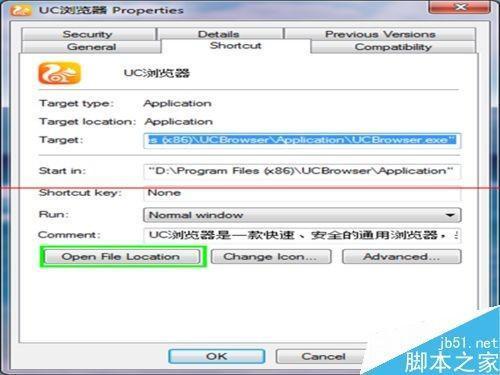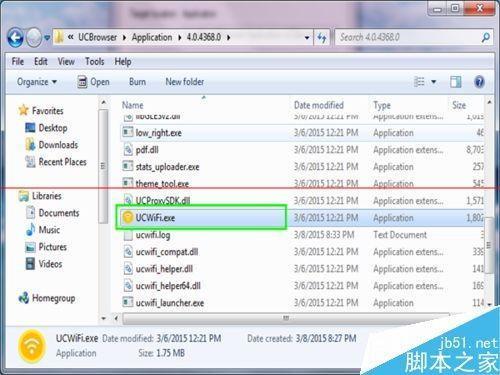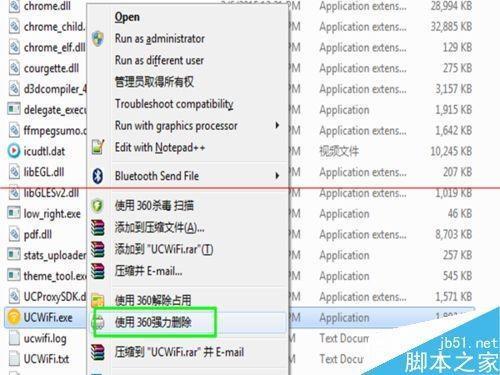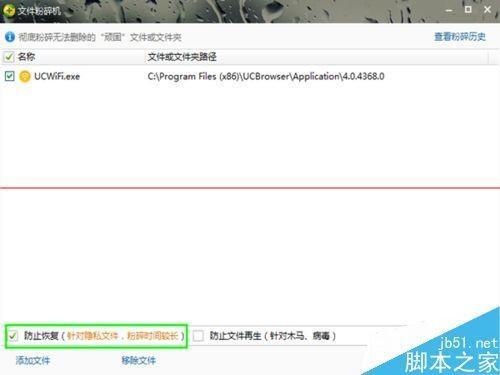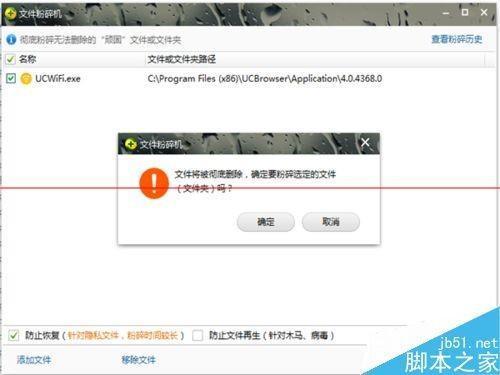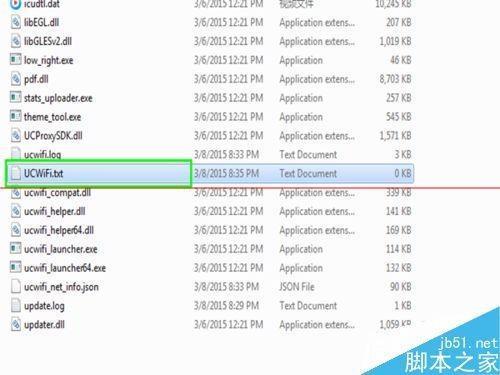手机电脑UC浏览器自带免费WIFI怎么彻底删除?
05-30
手机UC浏览器是用的最多的一款浏览器,为了书签等数据有个良好的同步,小编电脑也使用了UC浏览器, 可是小编不需要浏览器自带的WIFI功能,下面小编给大家演示如何删除UC浏览器自带WIFI。
软件名称:UC浏览器电脑版 V5.5.7852.9 绿色中文PC免费版软件大小:41.6MB更新时间:2016-01-06
软件名称:UC浏览器(手机浏览器) for Android V10.9.2.712 官网最新版 安卓版软件大小:19.14MB更新时间:2012-08-15
1、这是小编电脑上安装的UC浏览器。如图
2、UC浏览器右键“属性”如图
3、打开“文件位置”如图
4、找到“UCWiFi.exe”可运行文件 如图
5、右键“使用360强力删除”如图
6、勾选“防止恢复”如图
7、点击“确定”进行删除 如图
8、最后新建一个文本文档,更改后缀为“UCWiFi.exe”如图
9、到此教程结束,UC浏览器自带WIFI清除完毕。